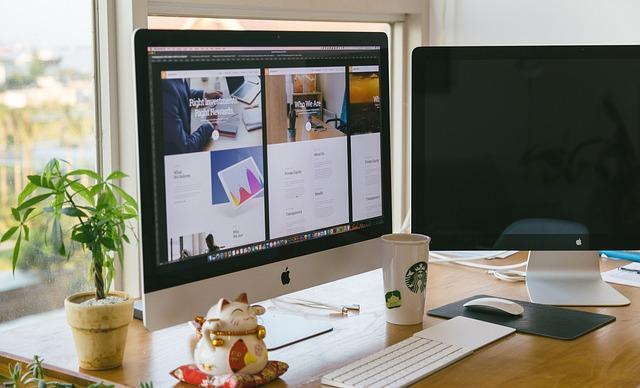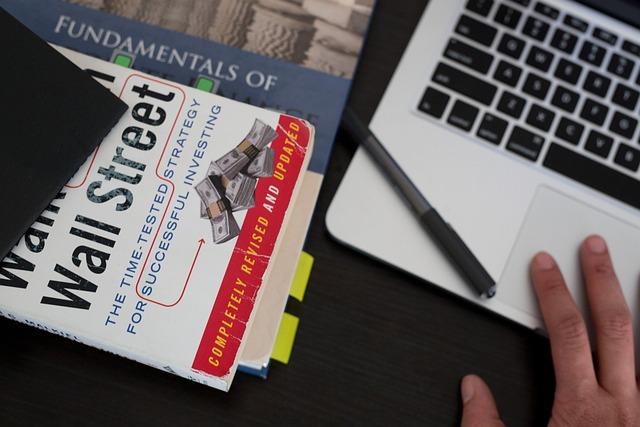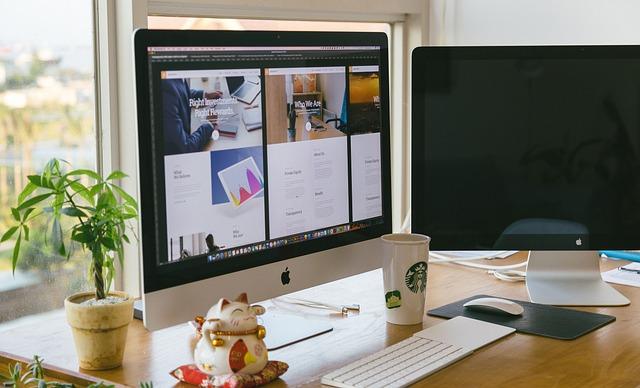在当今信息时代,截屏功能已成为电脑用户日常工作与生活中不可或缺的一部分。无论是分享屏幕上的有趣内容,还是记录重要的信息,Windows操作系统提供的截屏快捷键都能帮助我们轻松实现。本文将详细介绍Windows系统中的截屏快捷键,帮助您快速掌握这一实用技能。
一、Windows截屏快捷键概述
Windows系统中,截屏功能主要通过截图工具和快捷键实现。以下是常用的Windows截屏快捷键
1.PrintScreen(PrtScn)截取整个屏幕。
2.Alt+PrintScreen截取当前活动窗口。
3.Win+PrintScreen截取整个屏幕并保存到图片库。
4.Win+Shift+S启动截图工具,选择截图区域。
二、详细解读各截屏快捷键
1.PrintScreen(PrtScn)
这是最简单的截屏方法。按下PrintScreen键后,整个屏幕的截图将被复制到剪贴板。接下来,您可以打开画图工具、Word文档或其他支持图片粘贴的软件,按Ctrl+V将截图粘贴进去。
2.Alt+PrintScreen
与PrintScreen键类似,但Alt+PrintScreen键仅截取当前活动窗口。这意味着,如果您打开了多个窗口,只有当前处于激活状态的窗口会被截取。截取后的图片同样会被复制到剪贴板,您可以在其他软件中粘贴。
3.Win+PrintScreen
这个键的功能与PrintScreen键类似,但它会将截图保存到Windows的图片库中。按下Win+PrintScreen后,屏幕会短暂变暗,表示截图已完成。您可以在图片库中找到截图,并进行后续编辑和分享。
4.Win+Shift+S
按下Win+Shift+S键后,屏幕会变为半透明状态,并出现一个截图工具条。您可以使用鼠标或触摸板选择截图区域,然后松开鼠标左键,截图将被复制到剪贴板。接下来,您同样可以在其他软件中粘贴截图。
三、截屏快捷键在实际应用中的优势
1.提高工作效率使用截屏快捷键,您可以快速记录屏幕上的重要信息,无需手动截图、保存和传输。
2.方便分享截图后,您可以轻松将其粘贴到聊天窗口、邮件或社交媒体中,与朋友、同事或客户分享。
3.丰富创作素材截屏功能为创作文章、教程和演示文稿提供了丰富的素材来源。
4.实时记录在观看直播、游戏或视频时,截屏功能可以帮助您捕捉精彩的瞬间。
四、总结
掌握Windows截屏快捷键,让您在电脑操作中更加得心应手。无论是工作还是生活,截屏功能都能为您带来诸多便利。希望本文能帮助您快速了解并熟练使用这些快捷键,轻松记录电脑上的精彩瞬间。